Cara Memperbaiki Klik Ganda Mouse Windows 10 pada Satu Klik
Bermacam Macam / / April 05, 2023
Mouse mungkin adalah salah satu bagian periferal PC yang paling berharga setelah keyboard. Inilah sebabnya mengapa masalah apa pun seperti klik ganda mouse Windows 10 pada satu klik dapat secara serius memengaruhi kecepatan kerja Anda. Kami telah menyusun daftar metode kerja untuk memperbaiki klik ganda mouse windows 10 dengan satu klik. Karena menghadapi masalah ini dapat menghabiskan banyak waktu, oleh karena itu lebih baik mencoba perangkat Anda di a PC yang berbeda untuk mengesampingkan masalah apa pun dengan PC seperti yang telah kami sebutkan di pemecahan masalah dasar metode.

Daftar isi
- Cara Memperbaiki Klik Ganda Mouse Windows 10 pada Satu Klik
- Apa Penyebab Mouse Mengklik Dua Kali?
- Cara Memperbaiki Mouse Windows 10 Mengklik Ganda pada Satu Klik
- Metode 1: Metode Pemecahan Masalah Dasar
- Metode 2: Ubah Pengaturan Klik Ganda
- Metode 3: Ganti Pengaturan Kiri Kanan
- Metode 4: Nonaktifkan Presisi Penunjuk
- Metode 5: Perbarui Driver Mouse
- Metode 6: Instal ulang Driver Mouse
- Metode 7: Perbarui Windows
Cara Memperbaiki Klik Ganda Mouse Windows 10 pada Satu Klik
Tombol kiri pada mouse jauh lebih banyak digunakan dibandingkan dengan tombol kiri. Ini karena ia membawa fitur penting berupa klik dua kali untuk membuka file. Tetapi ketika fitur ini menjadi kutukan atas nama anugerah, solusi adalah suatu keharusan.
Apa Penyebab Mouse Mengklik Dua Kali?
Masalah seperti gangguan dari perangkat periferal lain dan baterai lemah dalam kasus mouse nirkabel adalah alasan utama yang menyebabkan mouse melakukan klik dua kali. Penyebab lain yang mungkin benar dalam kasus mouse berkabel dan nirkabel adalah driver yang kedaluwarsa atau tidak kompatibel, akumulasi debu, Windows yang kedaluwarsa, dan pengaturan mouse yang salah.
Jawaban cepat
Anda dapat mencoba mengubah pengaturan klik dua kali di komputer Anda. Jika ini tidak berhasil, coba perbarui driver mouse di komputer Anda:
1. Membuka Pengaturan perangkat Pilih Tikus dan perangkat penunjuk lainnya.
2. Klik kanan pada mouse dan klik Perbarui Driver.
Cara Memperbaiki Mouse Windows 10 Mengklik Ganda pada Satu Klik
Di sini, kami telah memberikan metode pemecahan masalah dasar dan lanjutan untuk menyelesaikan masalah.
Metode 1: Metode Pemecahan Masalah Dasar
Di bawah ini adalah beberapa metode dasar untuk memperbaiki masalah tersebut.
1A. Bersihkan Tikus
Akumulasi kotoran dapat memiliki efek buruk yang serius pada kerja normal mouse. Ini biasanya terjadi ketika build-up ada di tombol atas mouse. Penumpukan ini dapat mengganggu proses klik dan menyebabkan klik ganda atau berkali-kali. Karena itu bersihkan mouse Anda sesekali seperti yang ditunjukkan di bawah ini Logitech mouse.

1B. Coba Port USB Berbeda
Masalah dengan port adalah kemungkinan penyebab yang dapat menghambat komunikasi antara mouse dan PC. Mencoba port yang berbeda adalah solusi layak yang harus Anda coba sekali.
1C. Coba Mouse di PC Berbeda
Kemungkinan masalahnya bukan pada mouse tetapi pada laptop atau desktop yang digunakan. Oleh karena itu memberi tanda centang pada ini dapat menghemat waktu Anda yang berharga dan Anda dapat melangkah lebih jauh dengan solusi lain jika masalahnya ada di PC.
Baca juga:Perbaiki Windows 10 Bluetooth Mouse Lag
1D. Ganti Baterai Mouse
Baterai mouse yang mati seringkali dapat menyebabkan kesalahan karena ada banyak kesulitan dalam mengirimkan sinyal ke komputer adaptor mouse nirkabel sering salah membaca sinyal karena baterai lemah dan menyebabkan klik ganda pada mouse Windows 10.

1E. Hapus Gangguan Sinyal
Mouse nirkabel bekerja menggunakan sinyal yang sering disalahartikan jika ada gangguan. Ini termasuk Interferensi Frekuensi Elektronik, Listrik, dan Radio. Masalah ini dapat diatasi dengan memposisikan ulang beberapa bagian periferal PC seperti speaker dan monitor.
Metode 2: Ubah Pengaturan Klik Ganda
Untuk memperbaiki klik ganda mouse Windows 10 pada satu klik, kecepatan klik ganda mouse memainkan peran besar. Pengaturan ini sudah menjadi default tetapi bisa saja diubah secara tidak sengaja. Di sinilah PC tidak dapat memahami perintah mouse dan bertindak dengan cara yang aneh. Untuk kembali ke pengaturan default, ikuti langkah-langkah yang diberikan di bawah ini:
1. Tekan Tombol Windows + I sekaligus untuk membuka WindowsPengaturan
2. Klik Perangkat.
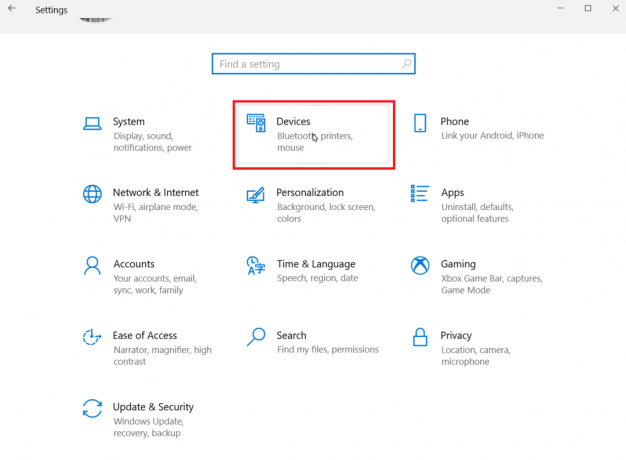
3. Klik Mouse.
4. Klik Pengaturan mouse tambahan.

5. Arahkan ke Tombol pilihan.
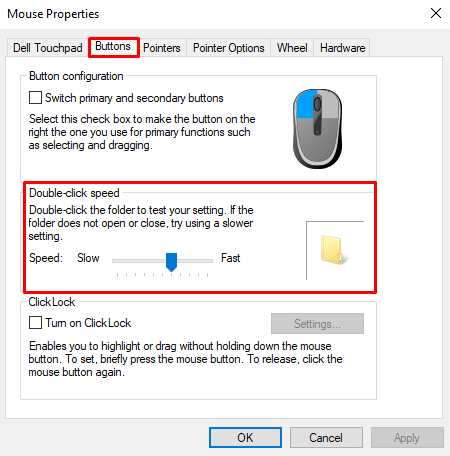
6. Di sini Anda akan Kecepatan klik dua kali. Menambah atau mengurangi kecepatan dan sekaligus memeriksa kemampuan kerja dengan mengklik dua kali ikon folder.
Baca juga: 10 Mouse Terbaik Di Bawah 500 Rs. di India (2022)
Metode 3: Ganti Pengaturan Kiri Kanan
Kadang-kadang terjadi klik ganda mouse Masalah Windows 10 terkait dengan tombol kiri pada mouse. Untuk memeriksa dan menyelesaikan yang satu ini dapat dengan mudah mengganti peran kedua tombol tersebut. Kemudian Anda dapat mencoba menggunakan klik kanan sebagai klik kiri karena mungkin berfungsi sekarang.
1. Ikuti 1 hingga 4 langkah Metode 2
2. Dalam Tombol Opsi, centang opsi Beralih tombol primer dan sekunder.

3. Klik OKE kemudian Menerapkan.
Jika masalah teratasi, Anda sekarang dapat menggunakan tombol kanan sebagai tombol kiri. Jika terjadi situasi sebaliknya, kembalikan dan hapus centang pada opsi. Anda dapat menjelajahi lebih lanjut opsi yang diberikan di bawah ini.
Metode 4: Nonaktifkan Presisi Penunjuk
Presisi penunjuk adalah proses di mana PC memantau kecepatan Anda menggerakkan mouse. Data ini digunakan untuk kerja mouse yang lebih baik. Tetapi dalam beberapa kasus hal itu dapat menyebabkan masalah klik ganda mouse windows 10 yang diperbaiki pada masalah klik tunggal. Ikuti langkah-langkah yang diberikan di bawah ini untuk melakukan hal yang sama:
1. Mengikuti Langkah 1 sampai 4 dari Metode 2 membuka Properti Tikus.
2. Dalam Opsi Penunjuk tab, hapus centang Tingkatkan presisi pointer

Metode 5: Perbarui Driver Mouse
Seorang pengemudi mungkin sering berhenti bekerja dengan pemutakhiran Windows terbaru. Ketika ini terjadi, sangat penting untuk memperbaruinya agar dapat bekerja sama dengan sistem operasi dan berinteraksi dengan komponen internal atau eksternal lain yang memungkinkan komputer berfungsi secara efektif. Ini bisa menjadi metode yang mungkin untuk memperbaiki klik ganda mouse Windows 10 dengan satu klik.
1. Tekan kunci jendela, jenis Pengaturan perangkat, dan klik Membuka.

2. Klik Tikus dan perangkat penunjuk lainnya untuk menampilkan semua mouse yang terhubung ke perangkat sampai sekarang.
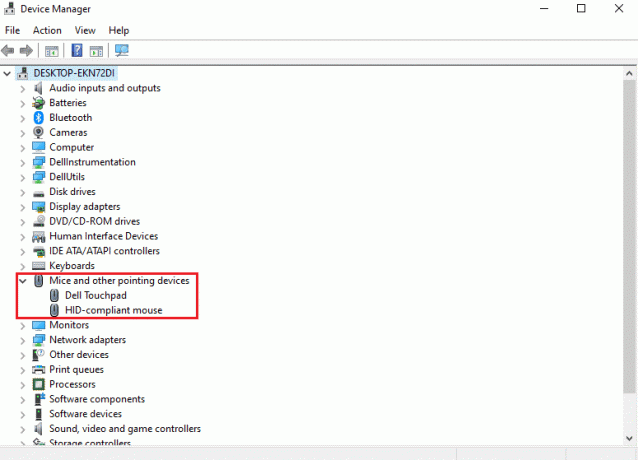
3. Klik kanan pada mouse yang menyebabkan masalah dan klik Perbarui Driver.

Baca juga: Mouse Terlambat atau Macet di Windows 10? 10 Cara Efektif untuk Memperbaikinya!
Metode 6: Instal ulang Driver Mouse
Jika memperbarui driver mouse tidak membantu Anda dengan klik ganda mouse Windows 10 pada masalah klik tunggal maka Anda dapat menginstal ulang driver mouse Anda. Prosedur ini termasuk menghapus instalan dan kemudian menginstal driver. Silakan ikuti panduan kami di cara menghapus dan menginstal ulang driver.
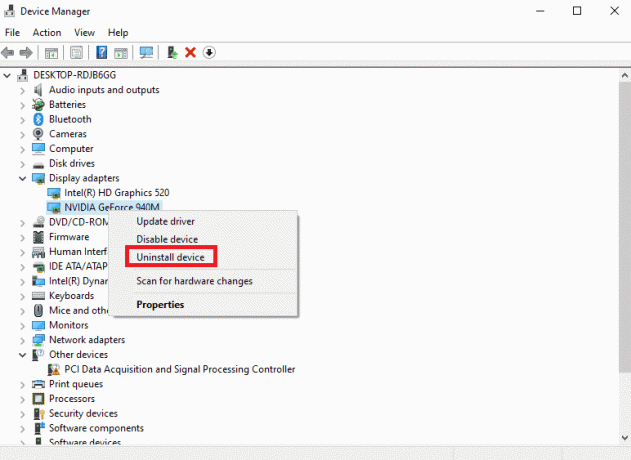
Metode 7: Perbarui Windows
Windows yang kedaluwarsa terkadang dapat menyebabkan masalah ini yang hanya dapat diatasi dengan memperbarui Windows Anda ke versi terbaru Sistem Operasi. Silakan ikuti panduan kami di Cara Download dan Install Windows 10 Update Terbaru.
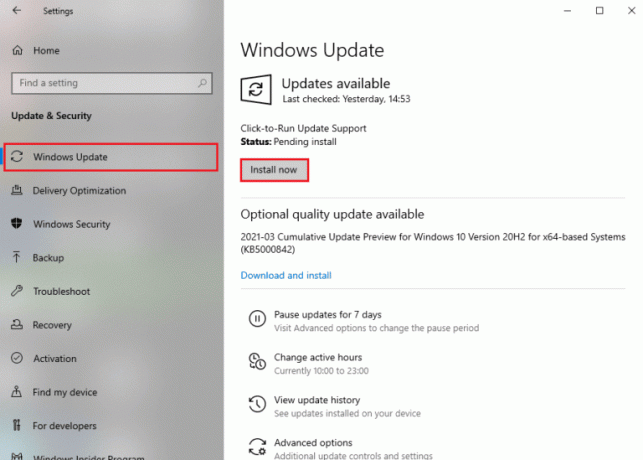
Direkomendasikan:
- Perbaiki RPC Server Tidak Tersedia di Windows 10
- Bisakah Saya Kembali ke Windows 10 dari Windows 11?
- Perbaiki Windows 10 Bluetooth Mouse Lag
- Perbaiki Masalah Klik Ganda Mouse Logitech
Kami berharap artikel di atas pada cara memperbaiki klik ganda mouse Windows 10 pada satu klik sangat membantu, dan Anda dapat memperbaiki masalahnya. Beri tahu kami metode mana di atas yang berhasil untuk Anda dalam menyelesaikan masalah ini. Juga, jangan lupa untuk berkomentar jika Anda memiliki pertanyaan dan / atau saran.

Elon Decker
Elon adalah penulis teknologi di TechCult. Dia telah menulis panduan cara kerja selama sekitar 6 tahun sekarang dan telah membahas banyak topik. Dia suka membahas topik yang terkait dengan Windows, Android, dan trik serta tips terbaru.



